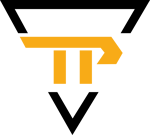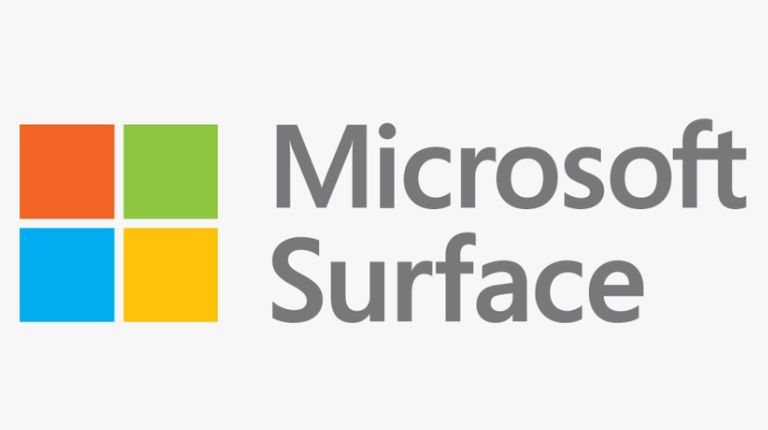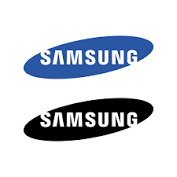Cách kiểm tra máy tính có dính MDM không
Để kiểm tra xem máy tính có dính MDM Profile hay không, bạn có thể thực hiện các bước sau trên máy tính Mac:
Kiểm tra trong System Preferences (Tùy chọn Hệ thống):
Mở System Preferences (Tùy chọn Hệ thống) bằng cách nhấp vào biểu tượng Apple ở góc trái trên cùng của màn hình và chọn “System Preferences”.
Trong cửa sổ System Preferences, tìm và nhấp vào biểu tượng “Profiles” (Hồ sơ) nếu có. Nếu máy tính của bạn không có MDM Profile, mục này có thể không xuất hiện.
Nếu có mục Profiles, bạn sẽ thấy danh sách các profiles được cài đặt trên máy tính của bạn. Nếu có bất kỳ MDM Profile nào, nó sẽ được hiển thị ở đây
Kiểm tra trong Terminal:
- Mở Terminal trên máy tính bằng cách mở Finder, điều hướng đến Applications (Ứng dụng) > Utilities (Tiện ích), sau đó mở Terminal.
- Trong cửa sổ Terminal, nhập lệnh sau và nhấn Enter:
cssCopy code
sudo profiles -P
- Nhập mật khẩu hệ thống (mật khẩu đăng nhập vào máy tính) khi được yêu cầu.
- Nếu máy tính của bạn có MDM Profile, danh sách các profiles sẽ được hiển thị.
- Kiểm tra trong Recovery Mode:
- Khởi động lại máy tính và giữ phím Command + R để vào Recovery Mode.
- Trong cửa sổ macOS Utilities, chọn “Utilities” > “Terminal” từ thanh menu trên cùng.
- Trong cửa sổ Terminal, nhập lệnh sau và nhấn Enter:
cssCopy code
profiles -P
Nếu máy tính của bạn có MDM Profile, danh sách các profiles sẽ được hiển thị.
Nếu không thấy bất kỳ MDM Profile nào trong các danh sách trên, có thể máy tính của bạn không có MDM Profile. Tuy nhiên, nếu bạn cảm thấy nghi ngờ, bạn nên liên hệ với quản trị viên hệ thống hoặc bộ phận IT của tổ chức hoặc doanh nghiệp của mình để biết thông tin chi tiết hơn.